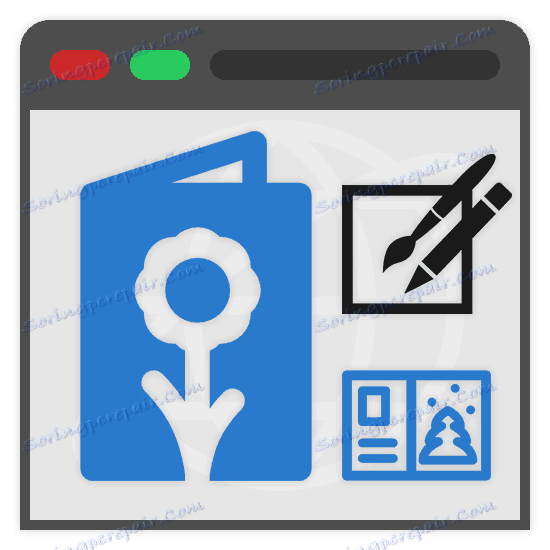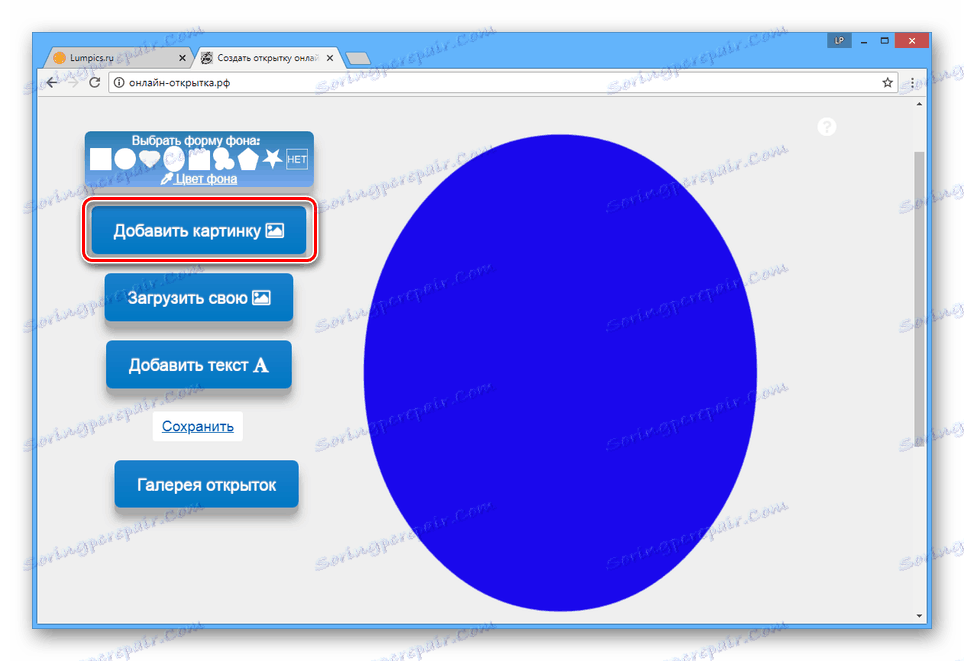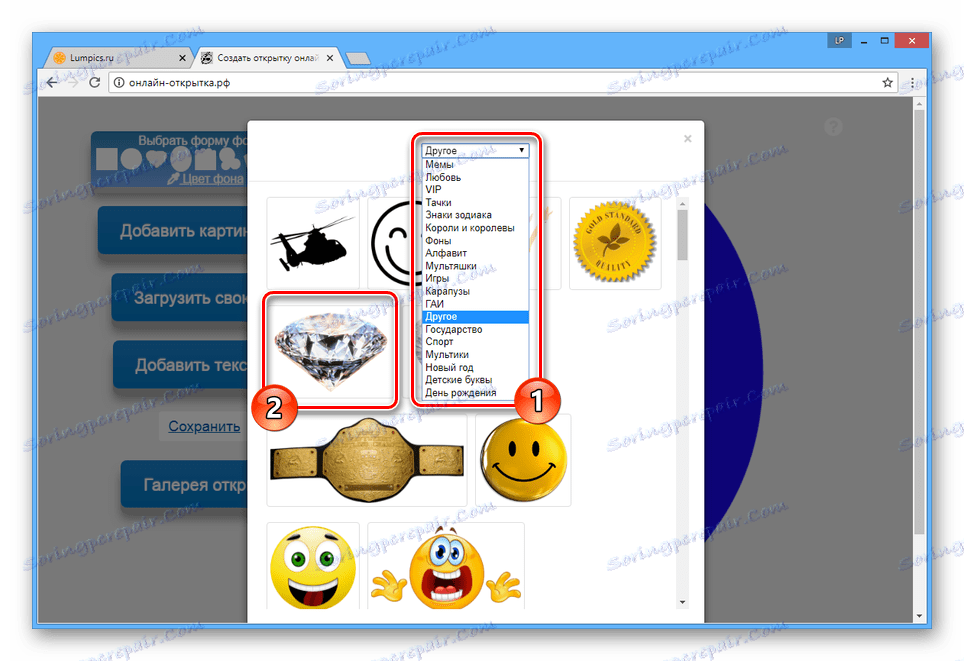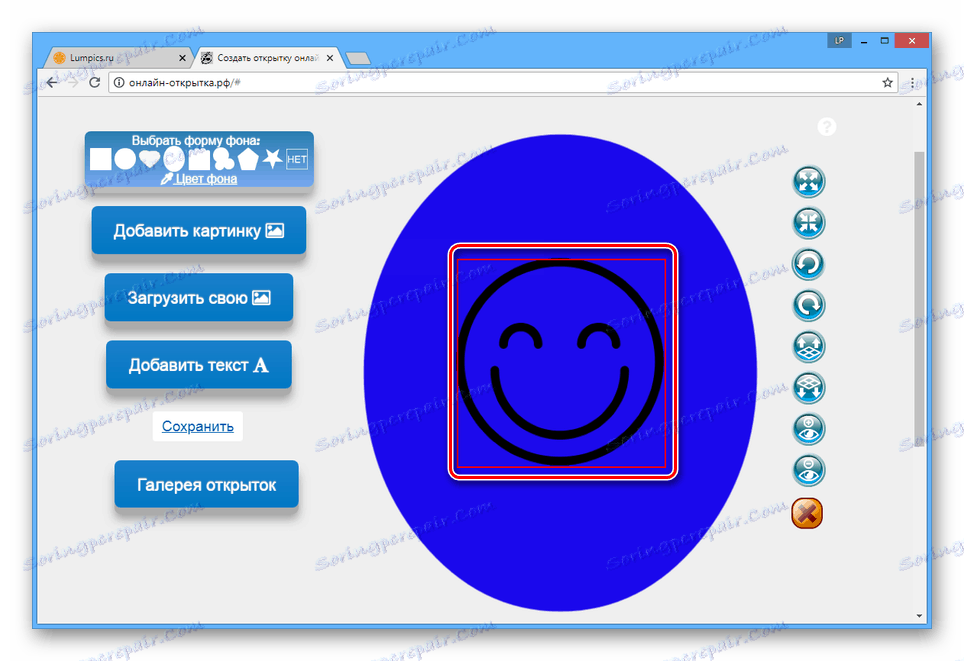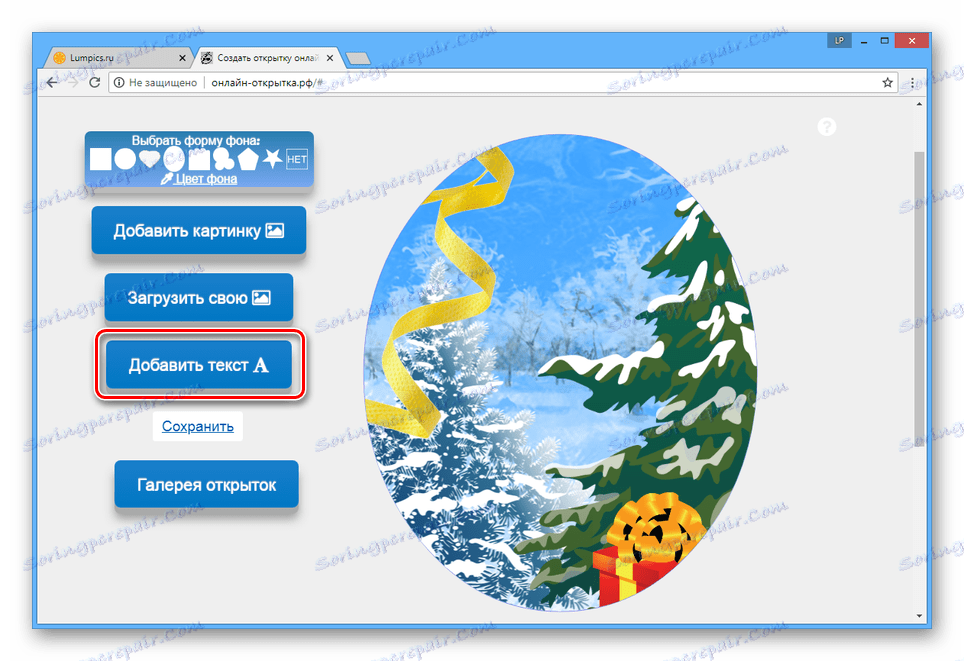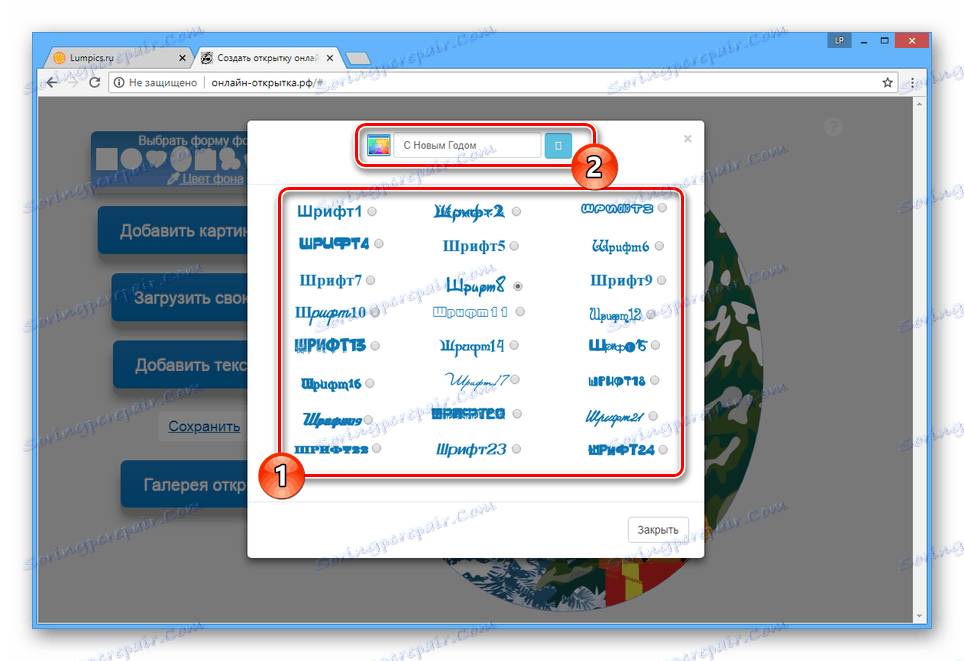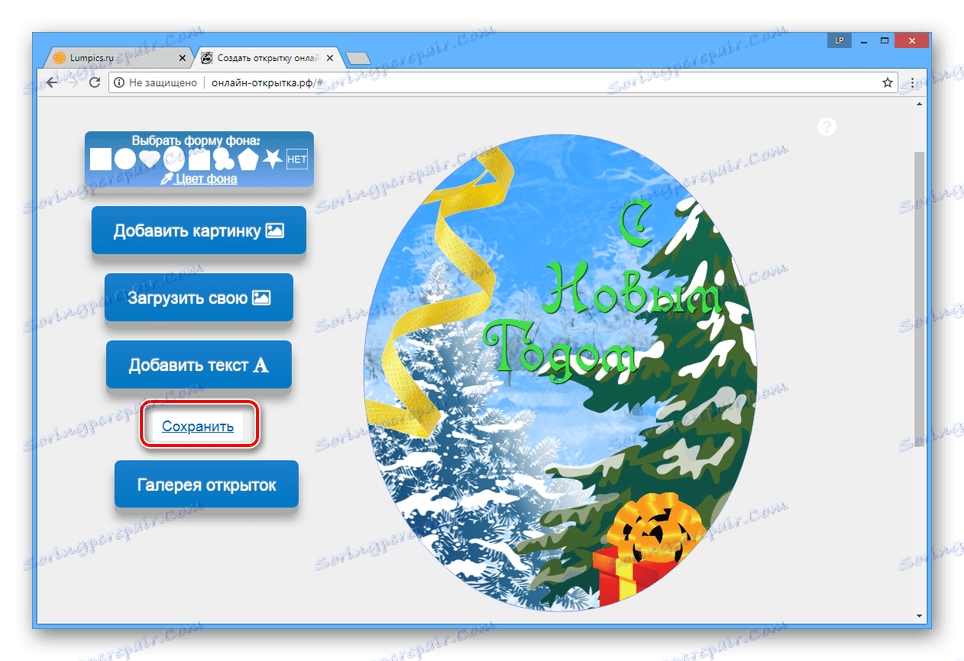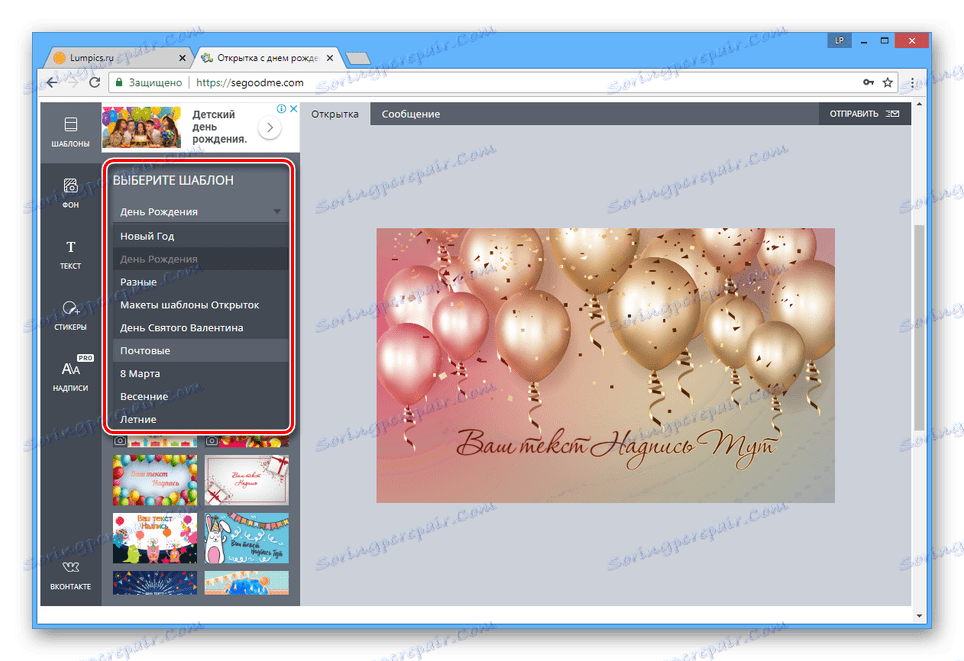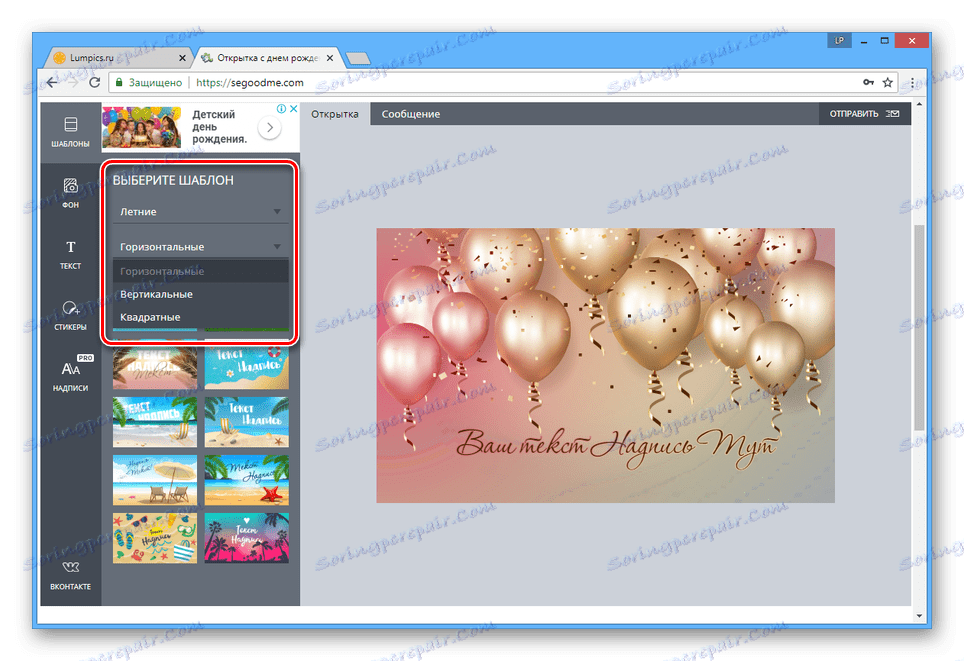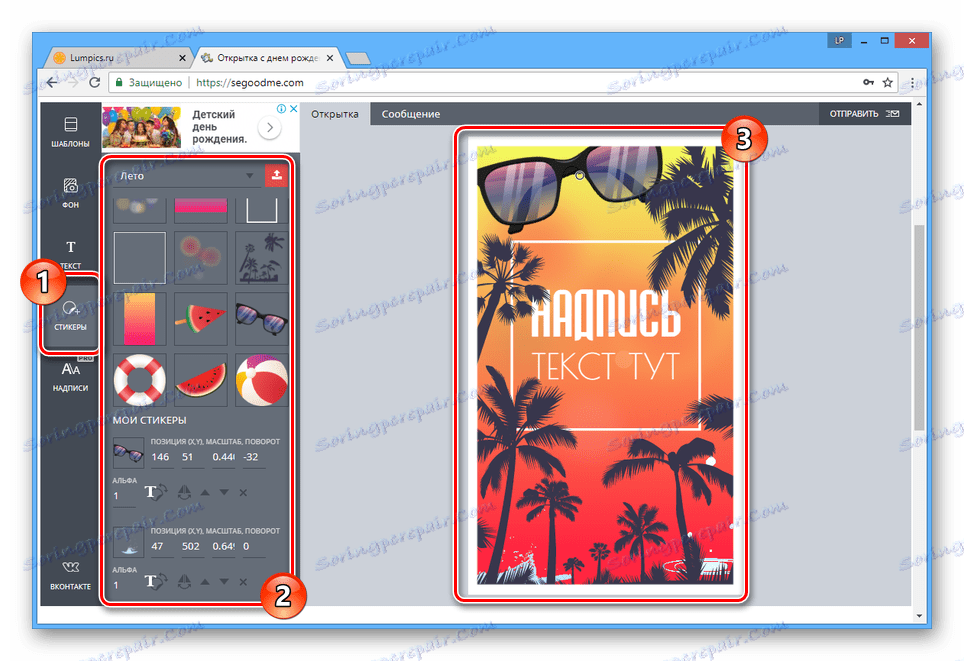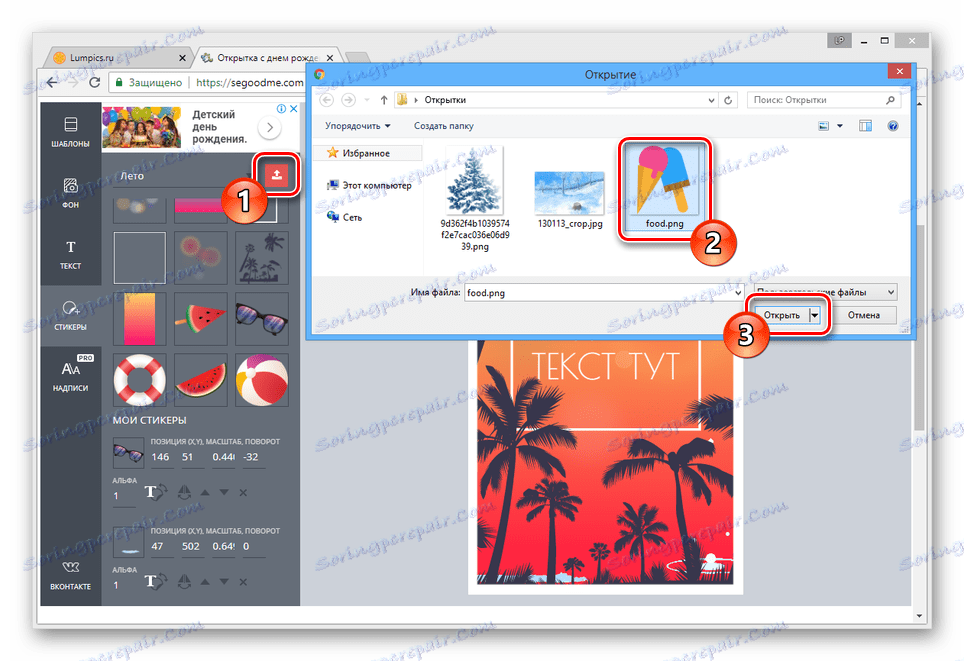Kako ustvariti razglednico na spletu
Razglednice so odlično sredstvo za čestitke tako sami kot dodatku darilom. In čeprav so tradicionalno kupljene v trgovinah, lahko sami ustvarite razglednico z uporabo spletnih storitev, ki jih bomo kasneje opisali.
Vsebina
Ustvarite razglednico na spletu
Na internetu lahko najdete veliko spletnih mest, ki omogočajo popolno urejanje fotografij, zato lahko ustvarite kartico. Vendar, da bi čim bolj poenostavili nalogo, je najbolje, da se obrnejo na posebne spletne storitve, ki vsebujejo ne le potrebna orodja, ampak tudi množico praznih delov.
Metoda 1: Spletna razglednica
Kot lahko vidite iz imena, je ta spletna storitev namenjena izključno ustvarjanju kartic in ima ustrezna orodja. Edina pomembna pomanjkljivost so vodni žigi, ki se samodejno doda v vsako grafično datoteko, ki jo ustvarite.
Pojdi na uradno spletno mesto Spletna razglednica
- Ko ste odprli glavno stran spletnega mesta s pomočjo navedene povezave, izberite želeni slog v polju »Izberite obliko ozadja« . Če želite odstraniti okvir, uporabite gumb "Ne" .
- V okviru istega bloka kliknite povezavo »Ozadje« in izberite želeno barvo.
- Kliknite gumb Dodaj sliko, da odprete galerijo standardnih slik spletnih storitev.
![Odprite galerijo slik na spletnem mestu Spletna razglednica]()
Na spustnem seznamu izberite kategorijo zanimanja.
![Izberite kategorijo slik na spletnem mestu Spletna razglednica]()
Če želite na kartico dodati sliko, kliknite na predogled v galeriji.
![Dodajanje slik iz galerije na spletno mesto Spletna razglednica]()
Sliko lahko premikate z levim gumbom miške. Na desni strani urejevalnika je plošča z dodatnimi orodji, kot je skaliranje.
- Uporabite gumb »Naloži svojo«, da dodate sliko iz računalnika.
Opomba: Vsako sliko lahko prenesete samo enkrat.
- Kliknite gumb »Dodaj besedilo«, da ustvarite napis na kartici.
![Pojdite na nastavitev besedila na spletnem mestu Spletna razglednica]()
V oknu, ki se odpre, vnesite vrstico »Pozdravno besedilo« , izberite barvno shemo in priljubljeno pisavo.
![Prilagodite besedilo na spletnem mestu Spletna razglednica]()
Po tem se bo vsebina besedila dodala novemu sloju.
- Če želite prenesti končno različico dopisnice, uporabite povezavo »Shrani« .
![Pojdi na varčevanje razglednice na spletnem mestu Spletna razglednica]()
Čas obdelave je odvisen od kompleksnosti ustvarjene slike.
- Datoteko lahko prenesete v računalnik, tako da kliknete RMB na sliki in izberete element »Shrani sliko kot« . Uporabite lahko tudi samodejno ustvarjeno povezavo ali objavite razglednico na VK.

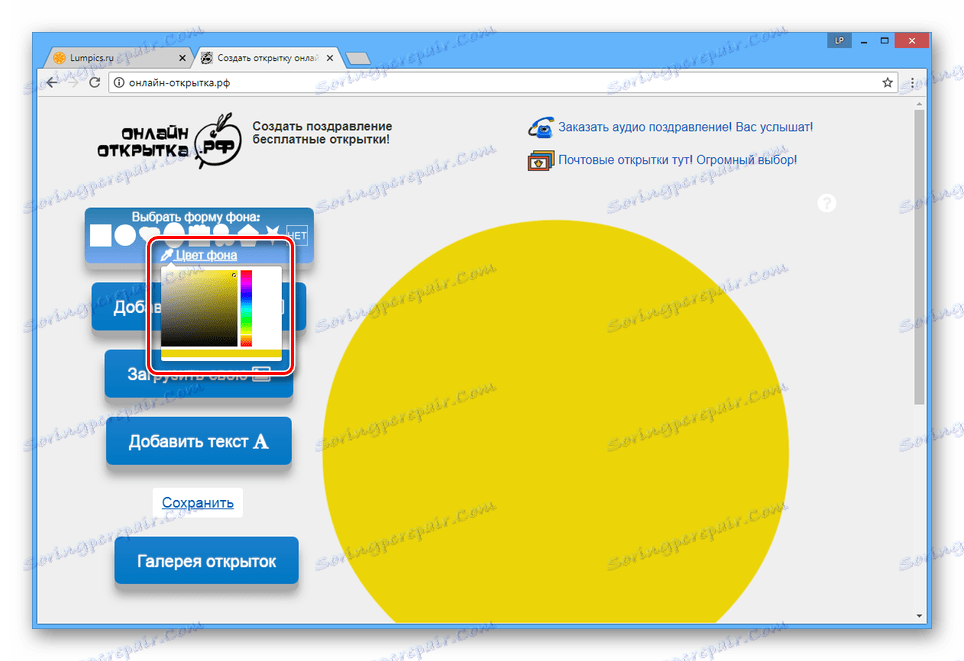
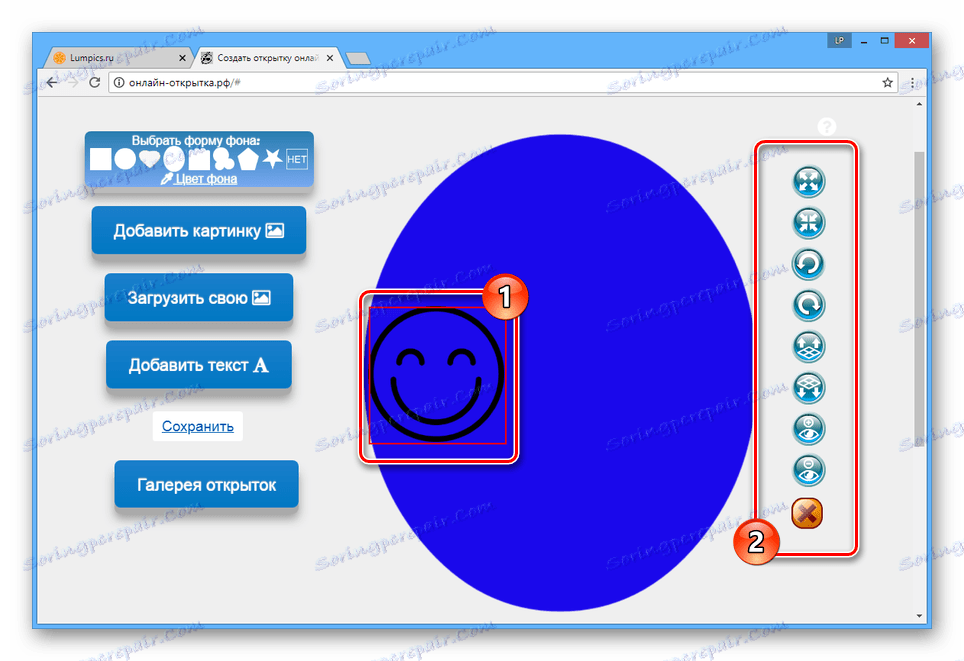
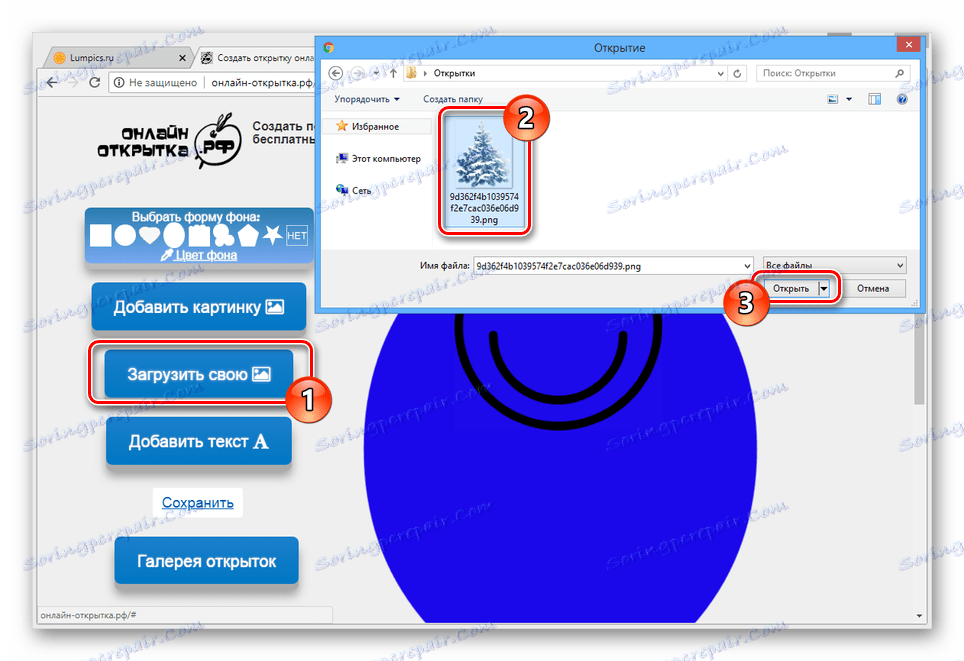
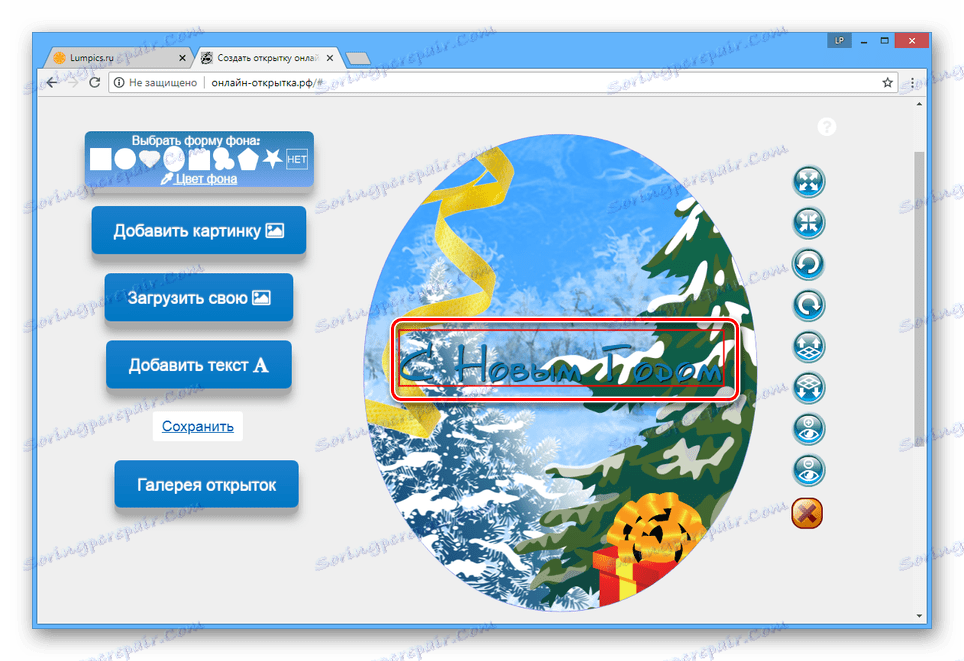

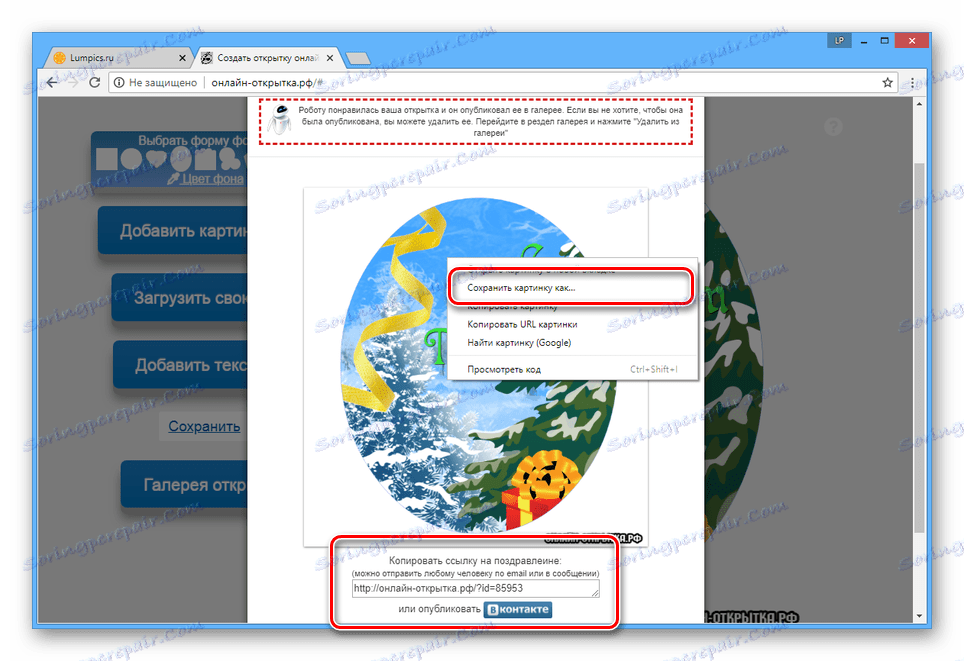
Poleg tega lahko uporabite razglednice iz galerije te spletne storitve.
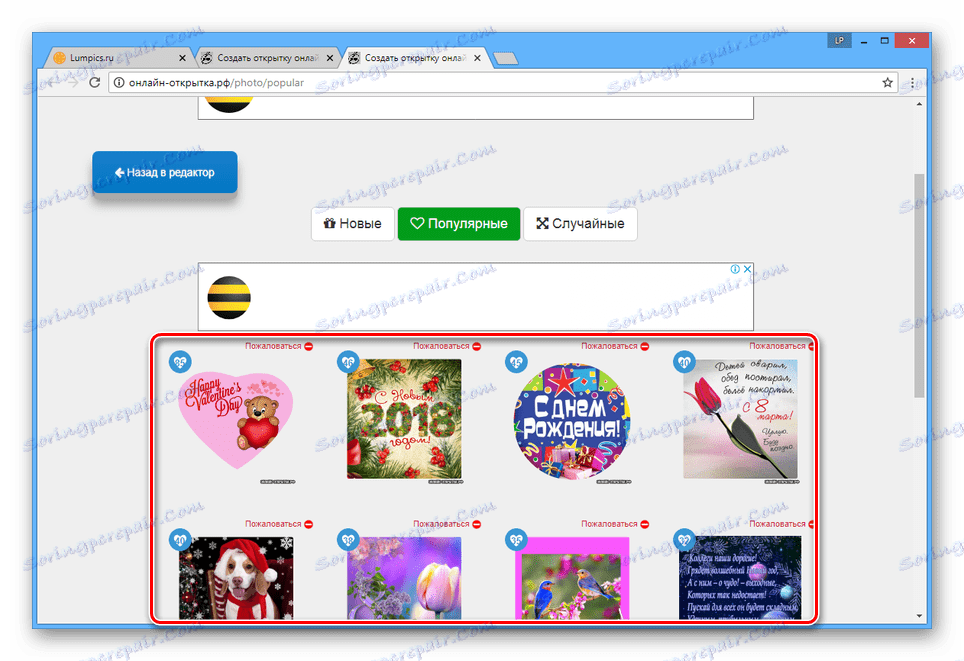
Prednosti spletnega mesta vključujejo odsotnost zahtev za registracijo računa in enostavnost uporabe.
Metoda 2: SeGoodMe
Ta spletna storitev, tako kot prejšnja, je namenjena izključno za ustvarjanje razglednic in vsebuje številna ustrezna orodja. Vendar pa končnega dela ni mogoče prenesti kot ločene grafične datoteke.
Opomba: Če želite uporabiti vse funkcije zadevnega spletnega mesta, se morate registrirati in se prijaviti.
Pojdi na uradno spletno stran SeGoodMe
Ustvarjanje
Glavni urejevalnik storitve je orodna vrstica in predogledna površina. V tem primeru je kartica sama razdeljena na dve strani, ki predstavlja pokrov in mesto za sporočilo.
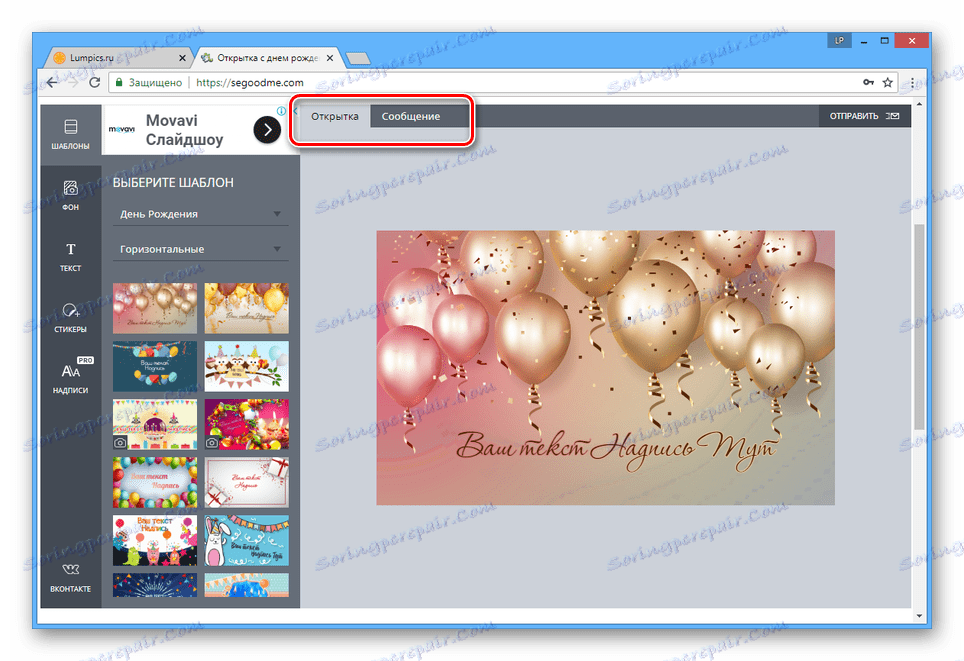
- Preklopite na zavihek »Predloge « in na spustnem seznamu izberite kategorijo.
![Na spletni strani SeGoodMe izberite kategorijo predlog]()
Prav tako lahko izberete usmerjenost slike, ki najbolj ustreza vašim ciljem.
![Izbira orientacijskih kartic na mestu SeGoodMe]()
Spletna stran vsebuje veliko predlog, ki jih lahko uporabite brez omejitev.
- Če želite ustvariti povsem izvirno dopisnico, pojdite na zavihek Ozadje in prilagodite barvne nastavitve.
- S pomočjo razdelka »Besedilo« lahko dodate nalepke na sliko. To velja enako za obe strani.
- Če želite dodati in urediti dodatne slike, preklopite na razdelek Nalepke .
![Dodajanje nalepk na razglednico na spletnem mestu SeGoodMe]()
Poleg datotek iz standardne galerije lahko naložite tudi slike iz računalnika.
![Dodajanje slik iz računalnika na spletno mesto SeGoodMe]()
Prenesete lahko neomejeno število datotek, vključno z gifovi.
- Na zavihku »Nalepke« lahko dodate dodatne podpise.
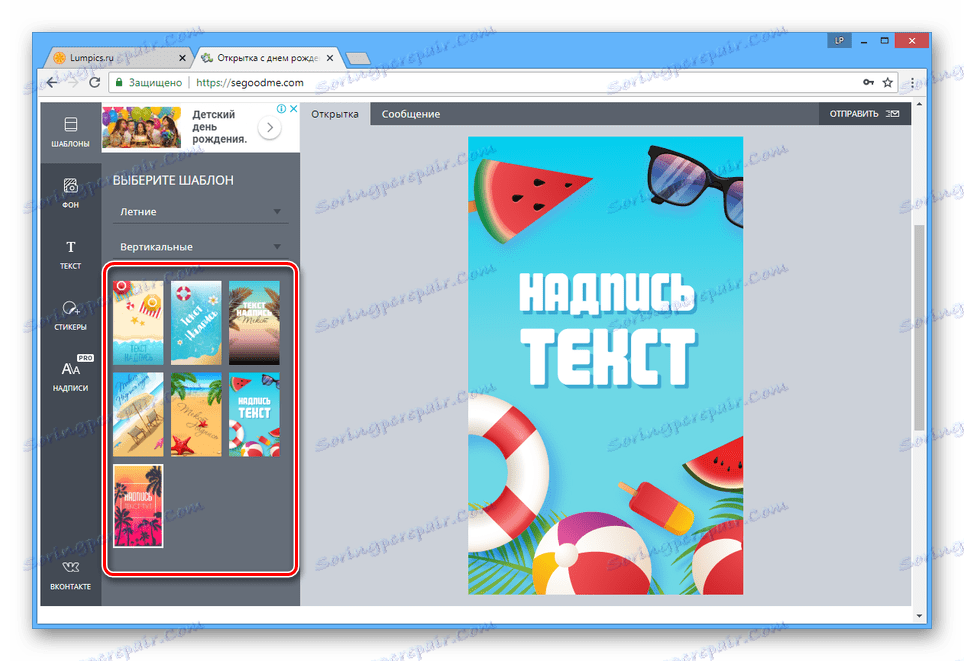
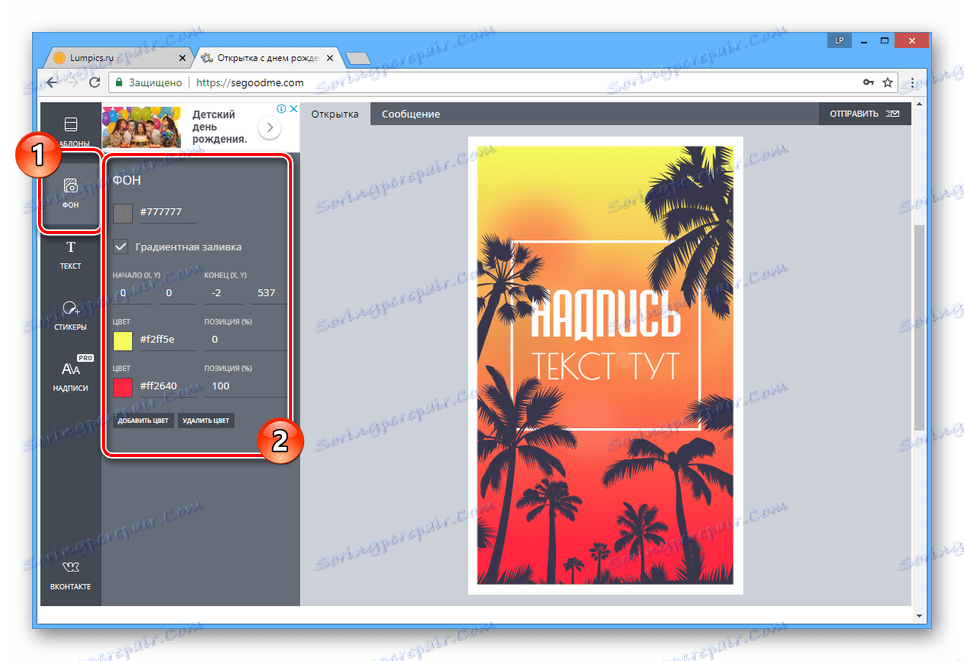
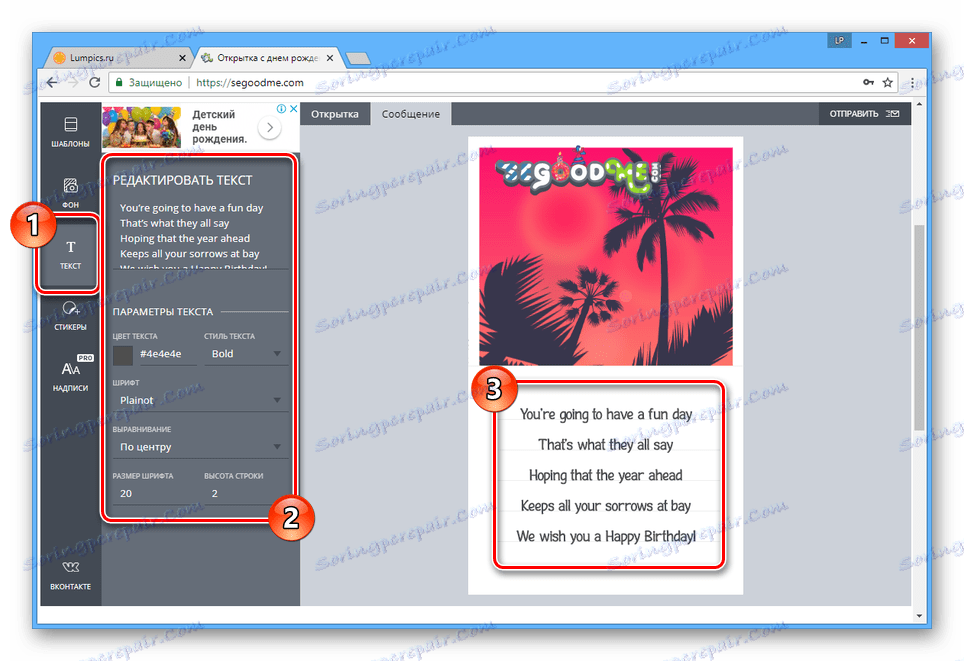
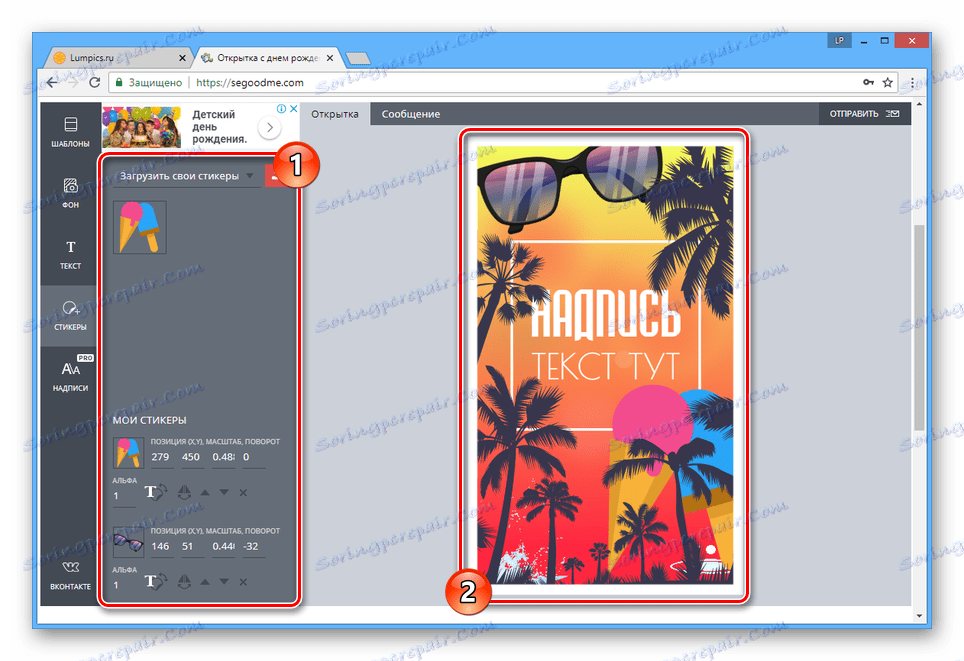
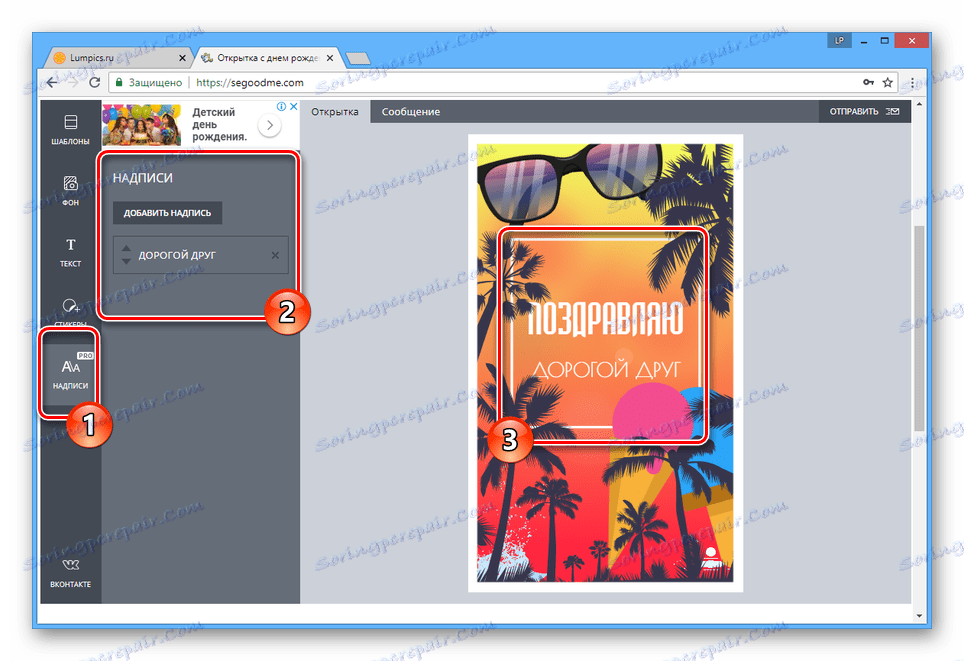
Pošiljanje
Ko bo oblikovanje kartice končano, ga lahko shranite.
- V zgornjem desnem kotu urejevalnika kliknite gumb »Pošlji« .
- Preverite ali počistite »Dvostransko razglednico«, odvisno od zahtev.
- Uporabite gumb »Pridobi povezavo«, da ustvarite URL na strani z zmožnostjo ogleda ustvarjene slike.
Opomba: Redni račun vam omogoča, da shranite dostop do datoteke za največ 3 dni.
- Dokončano dopisnico lahko shranite tudi v formatu "GIF" ali "WEBM" , tako da vnaprej določite vrednosti za interval animacije.
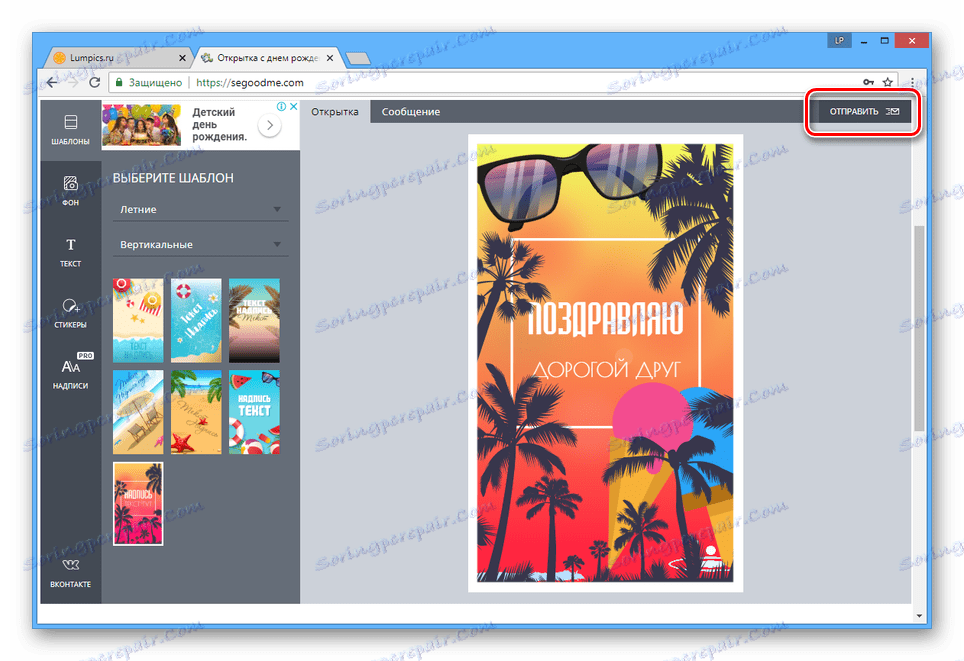
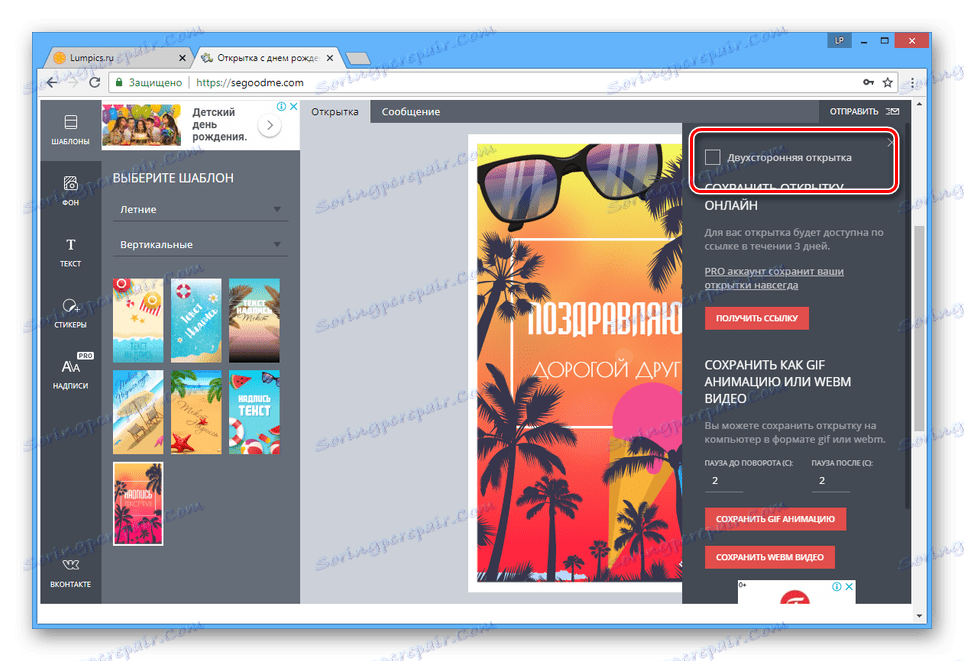
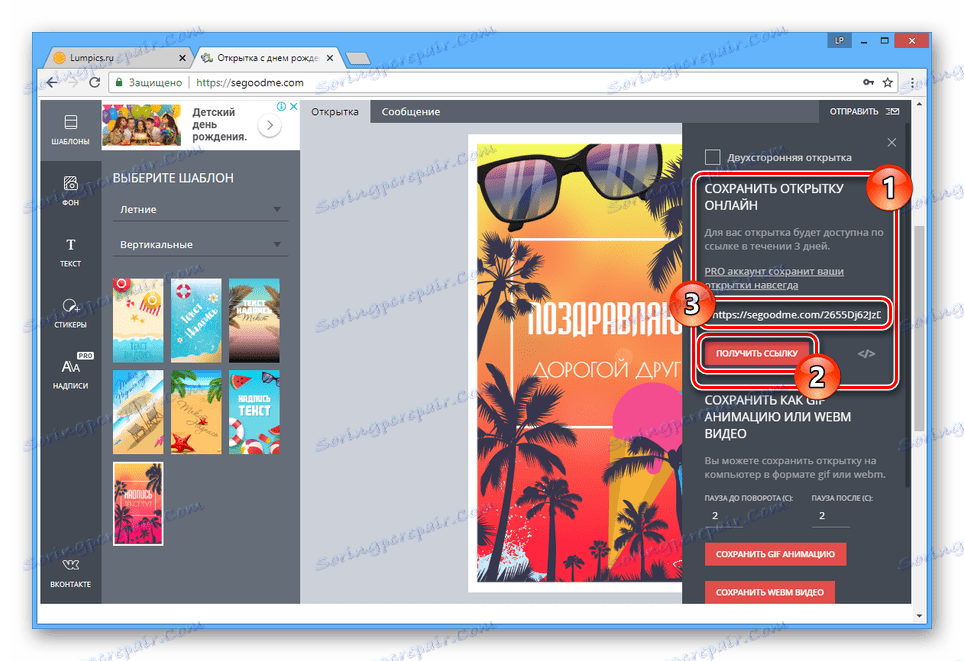
V primeru, da kliknete ustvarjeno povezavo, boste predstavljeni s posebno stranjo za ogled.
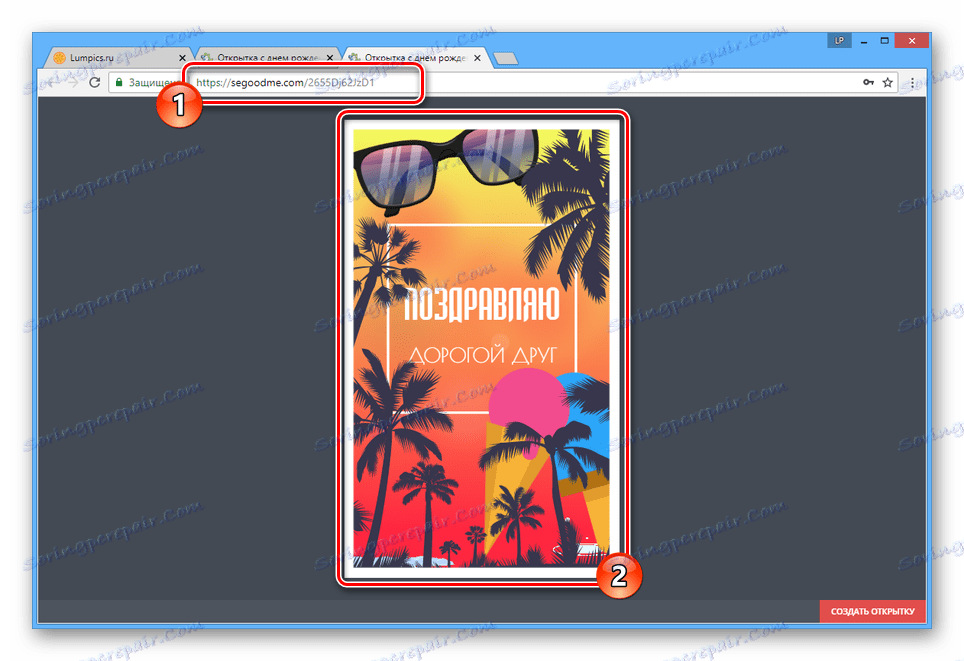
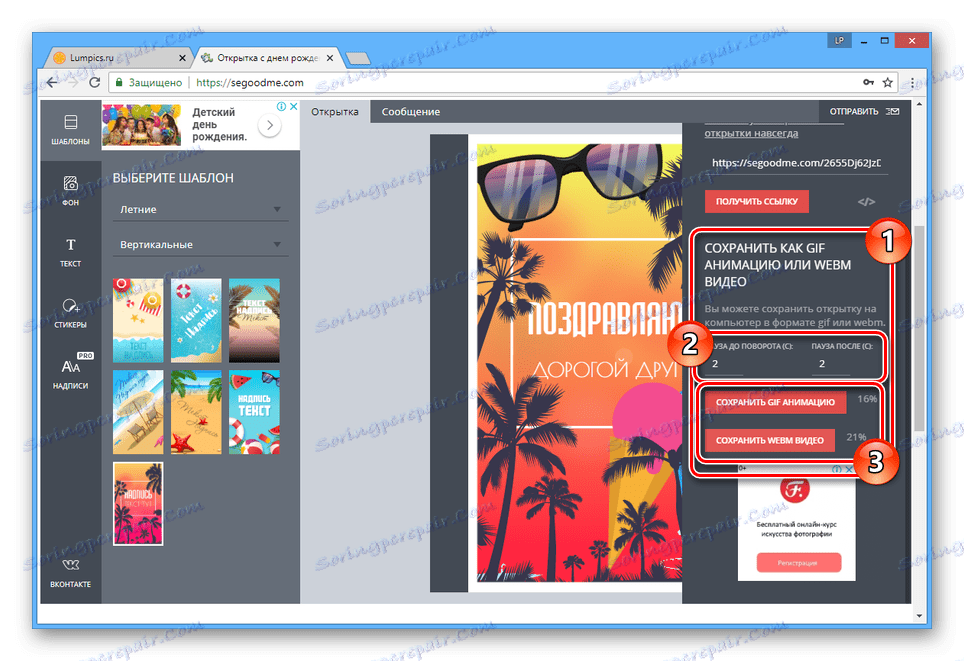
Čeprav spletne storitve, vključno z viri za ustvarite polne slike , omogočajo razvijanje kakovostnih razglednic, včasih morda ne bodo dovolj. V takih primerih se lahko zateči k posebnim programom ali, na podlagi vašega znanja, ustvarite želeno sliko Photoshop .
Več podrobnosti:
Kako ustvariti kartico v Photoshopu
Programi za ustvarjanje kartic
Zaključek
Spletne storitve, predstavljene v tem članku, vam omogočajo, da ustvarite razglednice, ki zahtevajo minimalno porabo časa in truda. Ne glede na zapletenost ustvarjene slike, če je potrebno, je lahko natisnjena na papirju ali pa se uporablja kot dodatek sporočilom na različnih mestih.